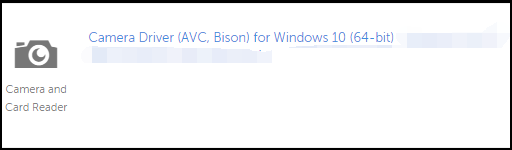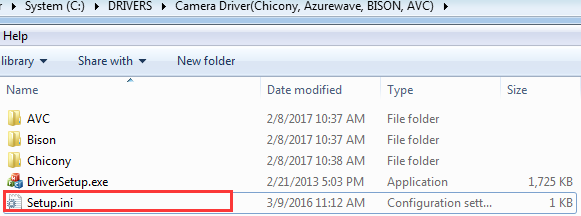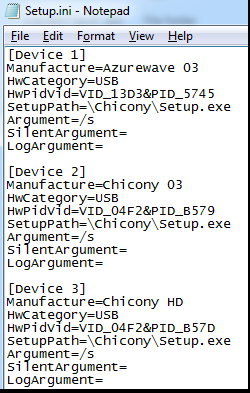So installieren Sie den driver manuell - ideapad
So installieren Sie den driver manuell - ideapad
So installieren Sie den driver manuell - ideapad
Symptom
Wenn Sie die Lenovo Support-Website durchsuchen und einen driver herunterladen, können die driver für verschiedene Hersteller in einer einzigen Datei komprimiert sein. Von welchem Hersteller stammt das Kameragerät? In diesem Thema wird beschrieben, wie Sie den Hersteller ermitteln und den driver manuell installieren.
Hinweis: Die meisten Kameraprobleme beginnen damit, dass die Kamera oder Webcam unter Windows 8.1, 10 – ideapad , ThinkPad nicht funktioniert oder sich nicht einschalten lässt .
Anwendbare Marken
ideapad
Lösung
Informationen zum Herunterladen von Treibern von der Lenovo -Website oder zum Abrufen automatischer Updates mit Lenovo Vantage finden Sie unter den folgenden Links:
- [Video] So laden Sie einen driver von der Lenovo Support-Site herunter und installieren ihn
- Lenovo Vantage : Die Verwendung Ihres PCs ist jetzt noch einfacher
Updates sind auch mit der automatischen Scan-Option verfügbar:
- Gehen Sie zu https://support.lenovo.com .
- Wählen Sie „Produkt erkennen“ aus.
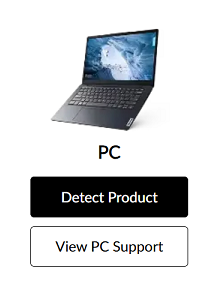
- Wählen Sie Treiber und Software .
- Wählen Sie „Automatisches Update“ und „Jetzt scannen“ .
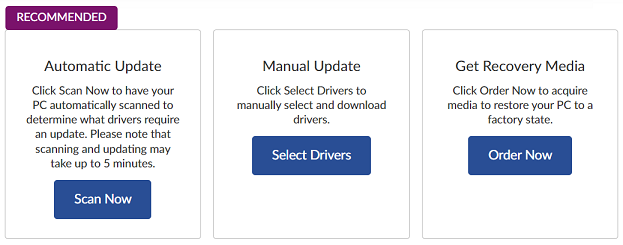
Befolgen Sie die nachstehenden Anweisungen, um den driver manuell zu installieren:
- Laden Sie das driver von Lenovo Supportwebsite herunter. Siehe Y50-70 als Beispiel. Suchen und öffnen Sie die Produktseite des Y50-70. Filtern Sie nach den Komponenten „Kamera“ und „Kartenleser“ und filtern Sie dann nach dem Betriebssystem Windows 10 64-Bit“ . Laden Sie das .exe- driver herunter.
- Doppelklicken Sie auf die EXE-Datei. Sie wird dann automatisch entpackt. Folgen Sie den Anweisungen auf dem Bildschirm, um den driver automatisch zu installieren, oder deaktivieren Sie die Option „ driver installieren“ . Wählen Sie für die manuelle Installation einen späteren Zeitpunkt.
- Wenn Sie den driver später installieren möchten, wechseln Sie zum Zielordner des driver (c:\drivers\camera xxx). Suchen und öffnen Sie die Datei mit dem Namen DeDrvLdr.ini (in manchen Fällen hat die Datei einen anderen Namen, z. B. Setup.ini). Öffnen Sie „Geräte-Manager“ > „Bildgeräte“ > klicken Sie mit der rechten Maustaste auf den driver > „ Eigenschaften “ > „ Details “ > „Hardware-ID“ . Vergleichen Sie die Hardware-ID und die VenID und suchen Sie dann den entsprechenden Hersteller des Kamerageräts. Öffnen Sie den Ordner AVC oder Bison und klicken Sie dann auf die .exe-Datei, um die Installation manuell durchzuführen.
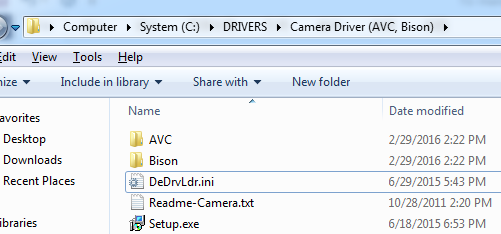
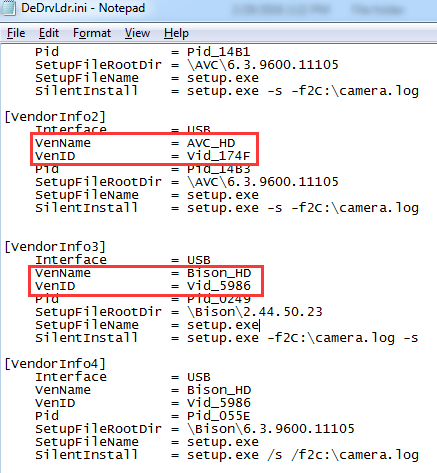
Um mehr über Treiber, einschließlich der Aktualisierung von Treibern, zu erfahren, klicken Sie auf: Beliebte Themen: Treiber .
In Verbindung stehende Artikel
Ihr Feedback hilft, das Gesamterlebnis zu verbessern